
- •270114 «Проектирование зданий»
- •Упражнение 2
- •Упражнение 4_____________________________________________________
- •Упражнение 5______________________________________________________ Материалы
- •Упражнение 6
- •Упражнение 9
- •Упражнение 10
- •Упражнение 11
- •Упражнение 12
- •2. Теперь примените функцию Заморозить выделение (меню Выделение).
- •Полезно знать: Настройки наиболее часто используемых материалов. Стекло: Цвет – черный (интенсивность – 0),
- •Зеркало: Цвет – черный (интенсивность – 0),
- •Упражнение 13
- •Упражнение 14
Полезно знать: Настройки наиболее часто используемых материалов. Стекло: Цвет – черный (интенсивность – 0),
Прозрачность – интенсивность 80%; Преломление n-1,1; Аддитивный
Отражение – интенсивность 35%;
Глянец - ширина 10%
высота 100%
ослабление 0%
внутренняя ширина 0%
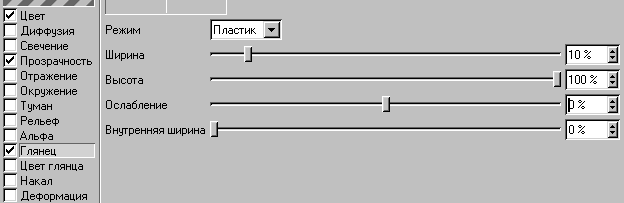
Зеркало: Цвет – черный (интенсивность – 0),
Прозрачность – нет
Отражение – интенсивность 100%;
Глянец - ширина 10%
высота 100%
ослабление 0%
внутренняя ширина 0%
39
Черный хром с отражением: Цвет – черный (интенсивность 0)
Прозрачность – нет
Отражение – интенсивность 70%;
Глянец - ширина 66%
высота 200%
ослабление 0%
внутренняя ширина 0%
Упражнение 13
Моделирование 3D. Создание шторы.
На этом этапе научимся провоить моделирование объектов непосредственно в Cinema 4D без импорта их из Allplan. Покажем это на примере штор для окон.
1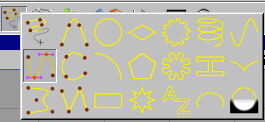 .
Создайте новый файл (меню Файл
– Создать).
Перейдите на вид в плане (окно Вид
– меню Вид
– Вид
2).
.
Создайте новый файл (меню Файл
– Создать).
Перейдите на вид в плане (окно Вид
– меню Вид
– Вид
2).
2. Выберите функцию Начертить сплайн Безье (горизонтальная командная панель).
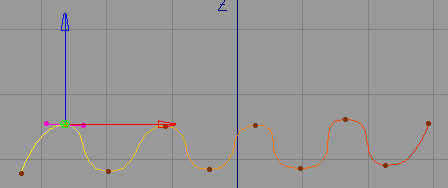
3. На виде в плане создайте профиль штор в виде складок. Для создания каждой точки профиля проводите щелчок левой кнопкой мыши на экране и удерживая ее нажатой растягивайте в любом направлении. Таким образом точка будет иметь мягкую интерполяцию что позволяет сгладить путь до соседних с ней точек.
40
4.
Выберите функцию
![]() Переместить
(горизонтальная панель инструментов).
Теперь щелкая на каждой точке и перемещая
либо саму точку либо точки интерполяции
можно скорректировать положение точки
или указать более т
Переместить
(горизонтальная панель инструментов).
Теперь щелкая на каждой точке и перемещая
либо саму точку либо точки интерполяции
можно скорректировать положение точки
или указать более т очное
сглаживание пути.
очное
сглаживание пути.
5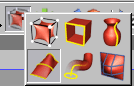 .
Переключитесь на функцию
.
Переключитесь на функцию
![]() Правка
модели
(вертикальная командная панель).
Перейдите на вид в перспективе (окно
Вид
– меню Вид
1
– Вид
1).
Для копирования объекта в менеджере
объектов выделите объект и методом
Drag
& Drop
с нажатой клавишей Ctrl
перетяните его на один пункт ниже. Будет
создана копия объекта. Создайте таким
образом несколько копий.
Правка
модели
(вертикальная командная панель).
Перейдите на вид в перспективе (окно
Вид
– меню Вид
1
– Вид
1).
Для копирования объекта в менеджере
объектов выделите объект и методом
Drag
& Drop
с нажатой клавишей Ctrl
перетяните его на один пункт ниже. Будет
создана копия объекта. Создайте таким
образом несколько копий.
6 .
Создайте объект Лофт-Nurbs
(горизонтальная командная панель) при
помощи которого 2D
объекты будут преобразованы в 3D
тело.
.
Создайте объект Лофт-Nurbs
(горизонтальная командная панель) при
помощи которого 2D
объекты будут преобразованы в 3D
тело.
Выделите каждый из объектов сплайна и в окне Вид на виде 1 (перспектива) переместите каждый из них по пути Y как показано на иллюстрации.
41
7. В менеджере объектов методом Drag & Drop занесите каждый из объектов сплайна в объект Лофт-NURBS.
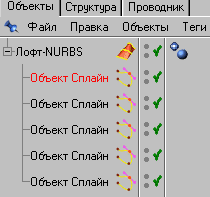

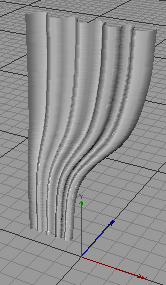
8. На виде 1 в перспективе Вы увидите созданное тело на основе имеющейся последовательности сплайнов.
9.
Теперь переходя в менеджере объектов
с одного объекта Сплайн на другой и
используя для каждого из них функции
![]() Используя Переместить,
Вращать
и Масштабировать
(горизонтальная командная панель),
деформируйте до необходимого состояния.
Объект создан.
Используя Переместить,
Вращать
и Масштабировать
(горизонтальная командная панель),
деформируйте до необходимого состояния.
Объект создан.
